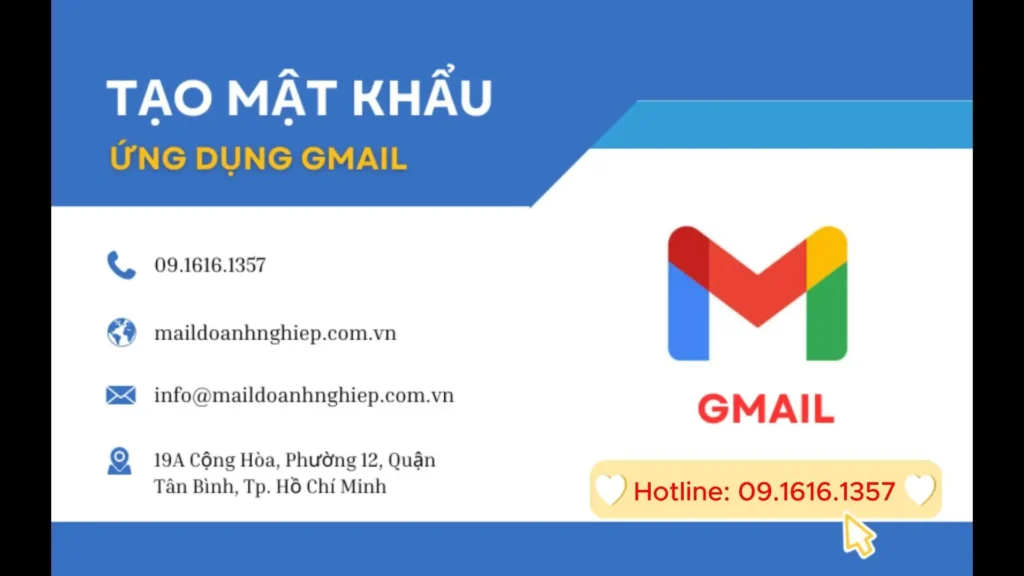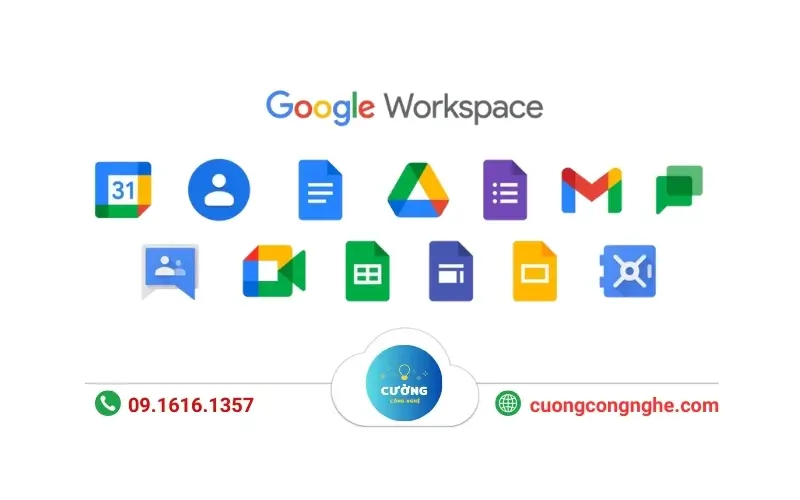Cách xuất danh bạ Gmail trên máy tính sang file CSV hoặc vCard để sao lưu và chuyển danh bạ sang thiết bị khác. Sau đây là hướng dẫn từng bước đơn giản, dễ thực hiện.

1. Tại sao cần xuất danh bạ Gmail trên máy tính?
- Sao lưu an toàn: Tránh rủi ro khi tài khoản Gmail gặp sự cố.
- Dễ dàng chuyển đổi: Khi đổi điện thoại hoặc chuyển từ Android sang iPhone/iOS.
- Quản lý linh hoạt: Có thể mở file danh bạ trên Excel để chỉnh sửa hàng loạt.
2. Các bước xuất danh bạ Gmail trên máy tính
Bước 1: Truy cập Google Danh bạ
- Mở trình duyệt web → truy cập vào Google Contacts. https://contacts.google.com
- Đăng nhập bằng tài khoản Gmail chứa danh bạ cần xuất.
Bước 2: Chọn chức năng Xuất
- Ở menu bên trái, nhấn Xuất.
- Hệ thống sẽ hiển thị cửa sổ tùy chọn xuất dữ liệu.
Bước 3: Lựa chọn phạm vi danh bạ
- Chọn Toàn bộ danh bạ hoặc Nhóm liên hệ cụ thể mà bạn muốn xuất.
Bước 4: Chọn định dạng file
- Google CSV: dùng để nhập lại vào tài khoản Gmail khác.
- Outlook CSV: dùng khi muốn nhập vào Microsoft Outlook.
- vCard (cho iOS): dùng để nhập vào iPhone/iPad.
Bước 5: Tải file về máy tính
- Nhấn Xuất → file danh bạ sẽ được tải về máy tính (đuôi .csv hoặc .vcf).
- Lưu trữ file này ở ổ cứng, USB hoặc Google Drive để dùng khi cần.
Xem thêm: Google Workspace là gì? 8 Bí Quyết Tăng Năng Suất và Tối Ưu Chi Phí Cho Doanh Nghiệp
3. Lưu ý khi xuất danh bạ
- File CSV có thể mở và chỉnh sửa bằng Excel.
- Nên đặt tên file dễ nhớ, ví dụ: DanhBa-Gmail-2025.csv.
- Để nhập lại danh bạ: vào Google Contacts → chọn Nhập và tải file lên.
4. Kết luận
Chỉ với vài bước đơn giản, bạn đã có thể xuất danh bạ Gmail trên máy tính để sao lưu hoặc chuyển đổi sang thiết bị khác. Đây là cách an toàn và tiện lợi giúp bạn quản lý danh bạ hiệu quả hơn.